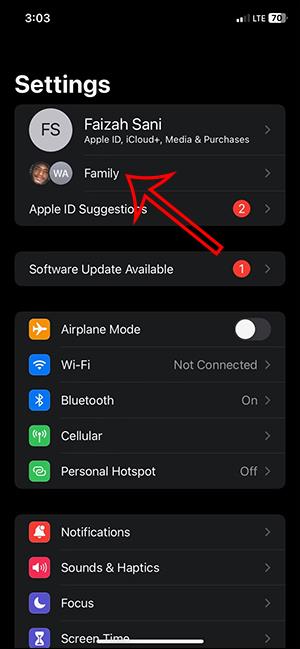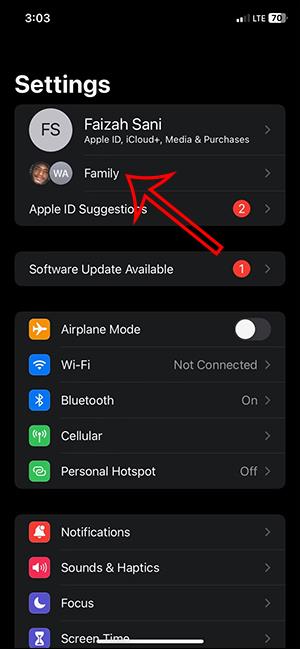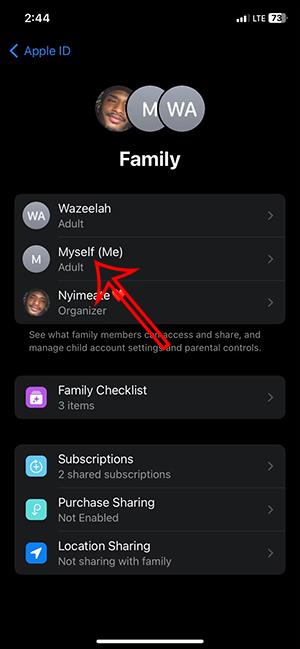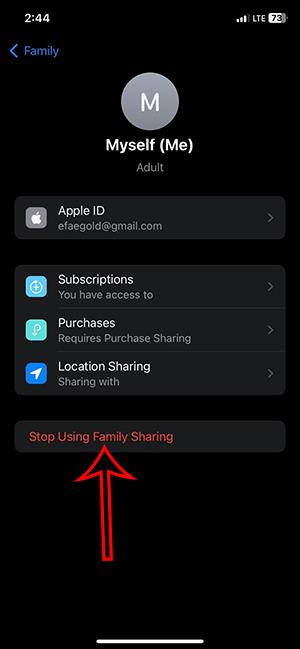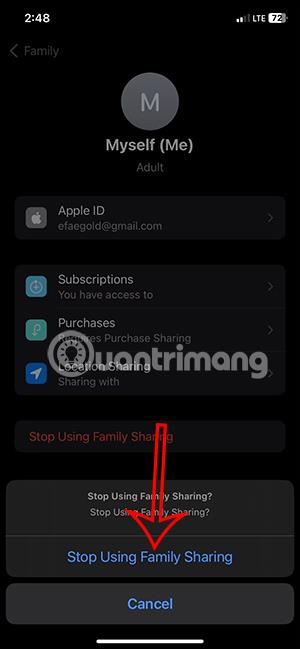A Családi megosztás az iPhone-on egy olyan funkció, amely lehetővé teszi a családtagok számára, hogy megosszák egymással az összes megvásárolt vagy letöltött alkalmazást. Ezzel költséget takaríthatunk meg, és a tagok élvezhetik a családi csoport tartalmait. És abban az esetben, ha valamelyik tag nem szeretne többé részt venni a Family Sharing programban, a lemondási folyamat is nagyon egyszerű. Az alábbiakban a Családi megosztás megszüntetésére vonatkozó utasításokat olvashat az iPhone készüléken.
Utasítások a Family Sharing iPhone szolgáltatásban való részvétel lemondásához
1. lépés:
Az iPhone felületén lépjen a Beállítások elemre , majd kattintson a Családi megosztás csoportra, amelyhez csatlakozik .
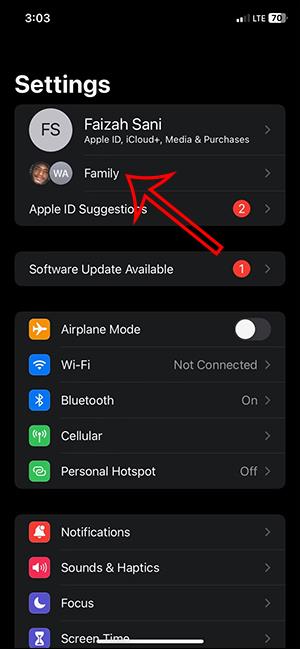
2. lépés:
Váltson át a Family Sharing csoportban részt vevő tagok kezelőfelületére, beleértve Önt is. A csoportban az Apple ID-fiókunk nevére kattintunk a beállításához.
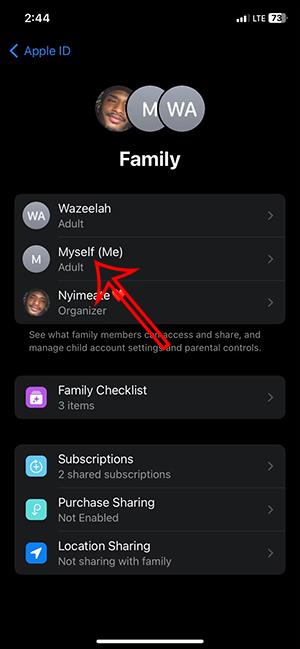
3. lépés:
Megjeleníti a kezelőfelületet a fiók néhány módosításával ebben a Családmegosztási csoportban. A Családi megosztás használatának leállítása lehetőségre kattintunk, hogy megszakítsuk a csatlakozást a Családi megosztás csoporthoz az iPhone készüléken. Ezután ismét megkérdezi, hogy biztos-e benne, hogy meg akarja szakítani a családi megosztásban való részvételét.
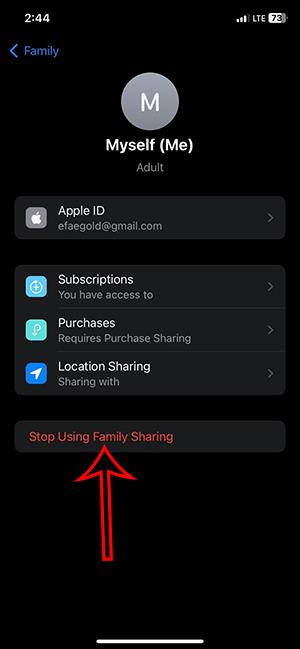
Ha biztosan lemond, kattintson a Családi megosztás használatának leállítása lehetőségre a részvétel leállításához .
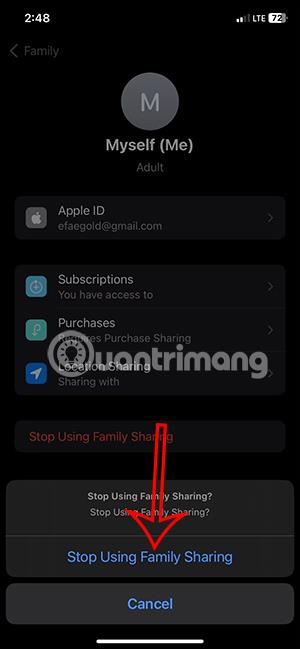
Megjegyzés: nem hozhatunk létre családi megosztási csoportot, ha egy másik családi megosztási csoport tagja vagyunk. Ezért ki kell lépnie a családi megosztási csoportból, amelyben részt vesz, majd új családi megosztási csoportot kell létrehoznia igényei szerint.